Une nouvelle fonctionnalité de Google Photos pour sauvegarder uniquement vos photos préférées !
Comment configurer la nouvelle fonctionnalité de sauvegarde sélective dans Google Photos
Google Photos s’apprête à révolutionner la gestion de vos souvenirs numériques avec une fonctionnalité tant attendue : la sauvegarde sélective de vos photos préférées. Cette innovation permettra enfin aux utilisateurs de choisir précisément quel contenu mérite d’être conservé dans le cloud, optimisant ainsi l’utilisation de l’espace de stockage précieux. Découvrons ensemble comment cette nouvelle option transformera votre expérience de sauvegarde.
1. Comprendre la nouvelle fonctionnalité de sauvegarde sélective
Depuis la fin de l’offre de stockage illimité gratuit de Google Photos en 2021, les utilisateurs font face à un défi croissant : gérer efficacement leur espace de stockage limité. La nouvelle fonctionnalité de sauvegarde des favoris répond directement à cette problématique en permettant de ne synchroniser que les contenus marqués comme “favoris”.
Cette approche intelligente s’apparente à un système de tri automatique, similaire à celui d’un collectionneur qui ne conserverait que ses pièces les plus précieuses. Au lieu de sauvegarder les dix photos prises avant d’obtenir le cliché parfait, seule la photo que vous aurez marquée d’un cœur sera transférée vers le cloud.
Matériel nécessaire
- Un smartphone Android ou iOS avec l’application Google Photos installée
- Un compte Google actif
- Une connexion Internet stable
- La version 7.39 ou ultérieure de Google Photos (une fois la fonctionnalité déployée)
- Espace de stockage Google One disponible
2. Préparer votre compte Google Photos
Étape 1 : Vérifiez votre version de l’application Google Photos en vous rendant dans les paramètres de votre téléphone, puis dans la section “Applications” ou “Gestionnaire d’applications”. Recherchez Google Photos et consultez le numéro de version affiché.
Étape 2 : Assurez-vous que la synchronisation automatique est actuellement désactivée pour éviter la sauvegarde de contenus non désirés pendant la configuration. Ouvrez Google Photos, appuyez sur votre photo de profil en haut à droite, puis sélectionnez “Paramètres de Photos”.
Étape 3 : Dans les paramètres, localisez l’option “Sauvegarde” et désactivez temporairement la fonction “Sauvegarde et synchronisation” si elle est active.
3. Marquer vos photos comme favorites
Avant d’activer la nouvelle fonctionnalité, il est essentiel de préparer votre bibliothèque en identifiant les contenus que vous souhaitez sauvegarder.
Étape 4 : Parcourez votre galerie photos et sélectionnez les images que vous considérez comme importantes. Pour marquer une photo comme favorite, ouvrez-la en grand écran et appuyez sur l’icône en forme de cœur située dans la barre d’outils inférieure.
Étape 5 : Répétez cette opération pour toutes les photos et vidéos que vous jugez dignes d’être sauvegardées. Cette étape peut sembler fastidieuse, mais elle représente un investissement temps précieux pour optimiser votre stockage cloud.
Conseil important : Adoptez une approche méthodique en traitant vos photos par albums ou par périodes pour ne rien oublier.
4. Activer la sauvegarde sélective des favoris
Une fois la fonctionnalité officiellement déployée par Google, voici comment l’activer :
Étape 6 : Ouvrez Google Photos et accédez aux paramètres en appuyant sur votre photo de profil, puis sur “Paramètres de Photos”.
Étape 7 : Recherchez la nouvelle section “Sauvegarde sélective” ou “Sauvegarde des favoris” dans le menu des paramètres. Cette option devrait apparaître dans la section dédiée à la sauvegarde et à la synchronisation.
Étape 8 : Activez l’option “Sauvegarder uniquement les favoris” en basculant l’interrupteur correspondant. Une notification de confirmation devrait s’afficher, expliquant que seuls les contenus marqués comme favoris seront désormais synchronisés.
5. Configurer les paramètres avancés
Étape 9 : Définissez la qualité de sauvegarde souhaitée. Même avec la sauvegarde sélective, vous pouvez choisir entre la “Qualité d’origine” (qui consomme plus d’espace mais préserve la résolution maximale) et la “Qualité de stockage” (qui compresse légèrement les fichiers pour économiser l’espace).
Étape 10 : Configurez les préférences de sauvegarde pour les vidéos. Vous pouvez définir une limite de taille ou de durée pour les vidéos favorites afin d’éviter que des fichiers volumineux consomment rapidement votre quota de stockage.
Étape 11 : Activez ou désactivez la sauvegarde automatique des favoris futurs. Cette option permettra à toute nouvelle photo ou vidéo marquée comme favorite d’être automatiquement sauvegardée dans le cloud.
6. Gérer et optimiser votre espace de stockage
Étape 12 : Surveillez régulièrement votre utilisation d’espace de stockage Google One. Accédez à la section “Stockage” dans les paramètres de Google Photos pour visualiser l’espace utilisé et disponible.
Étape 13 : Utilisez l’outil de gestion du stockage intégré pour identifier et supprimer les anciens contenus non favoris déjà sauvegardés, libérant ainsi de l’espace pour vos nouveaux favoris.
Étape 14 : Configurez des rappels périodiques pour réviser vos favoris et retirer le statut de certaines photos qui ne vous semblent plus essentielles.
7. Dépannage et bonnes pratiques
Problème courant : Si la fonctionnalité ne semble pas fonctionner, vérifiez d’abord votre connexion Internet et assurez-vous que vous disposez d’espace de stockage suffisant dans votre compte Google One.
Astuce de productivité : Créez des albums thématiques avec vos photos favorites pour faciliter leur organisation et leur partage ultérieur.
Recommandation de sécurité : Même avec la sauvegarde sélective activée, conservez une sauvegarde locale de vos photos les plus importantes sur un support externe ou un autre service cloud.
Conclusion
Cette nouvelle fonctionnalité de Google Photos représente une évolution majeure dans la gestion intelligente du stockage cloud. En permettant aux utilisateurs de sauvegarder sélectivement leurs contenus favoris, Google répond aux préoccupations croissantes liées à la limitation d’espace de stockage tout en préservant la qualité de l’expérience utilisateur.
L’approche par favoris transforme fondamentalement notre relation avec nos souvenirs numériques, nous encourageant à être plus sélectifs et intentionnels dans nos choix de conservation. Cette fonctionnalité s’inscrit parfaitement dans la tendance actuelle de personnalisation des services numériques, où l’utilisateur reprend le contrôle de ses données.
Bien que cette fonctionnalité ne soit pas encore officiellement disponible, les signes de son développement dans le code de l’application version 7.39 suggèrent un déploiement prochain. En préparant dès maintenant votre bibliothèque de photos en marquant vos favoris, vous serez prêt à tirer parti de cette innovation dès sa sortie officielle, optimisant ainsi votre expérience Google Photos pour les années à venir.

Rédactrice spécialisée en édition de site. Formation de journaliste et passionnée par les nouvelles technologies, l’intelligence artificielle et la rédaction web.


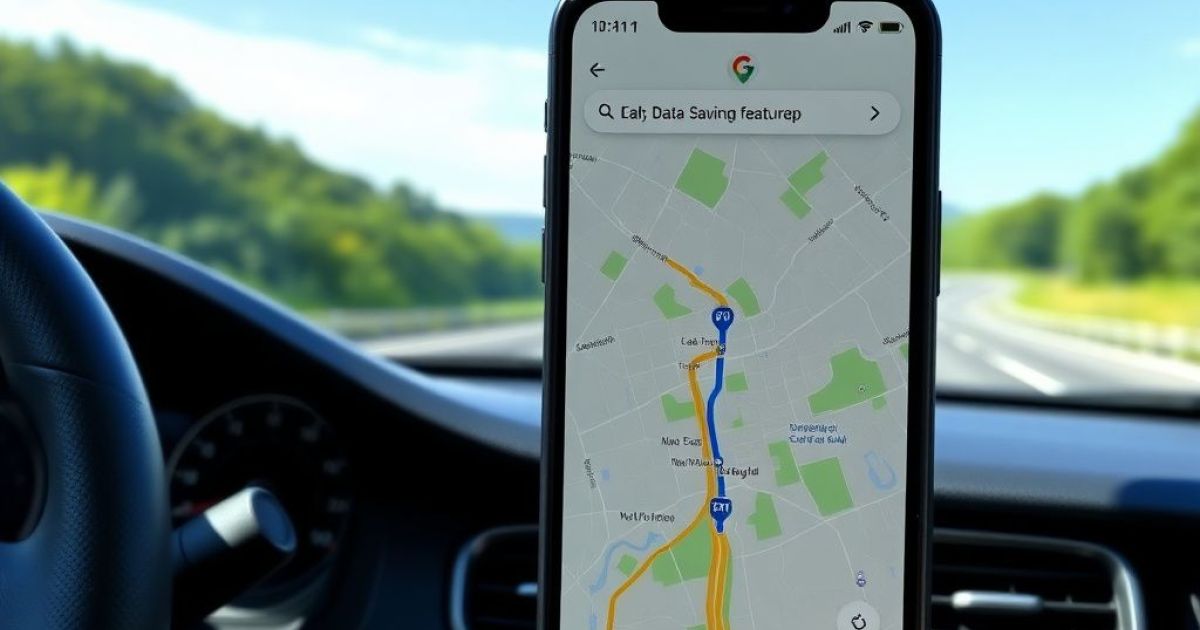

Laisser un commentaire